- HILFE
- Benutzerhandbuch
- Mögliche Einstellungen bis Angebotserstellung
- Drehteile
- Einstellung der Informationen zum Außendurchmesser
Einstellung der Informationen zum Außendurchmesser
Aktualisierung der Informationen zum Außendurchmesser
Sie können das Ziel aus den Details oder dem 3D-Viewer auswählen und die Angaben zum Außendurchmesser ändern.
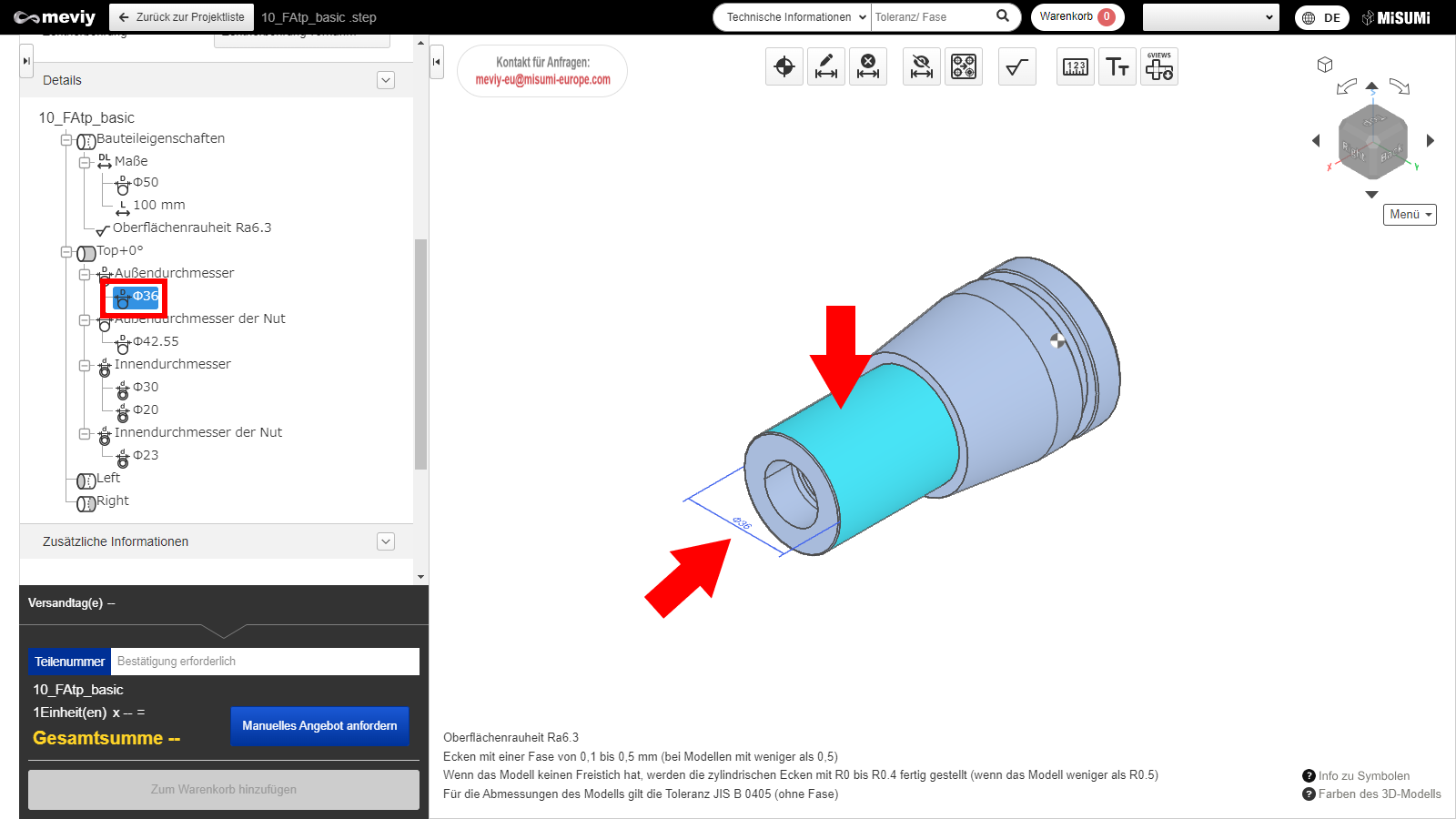
1. Doppelklicken Sie entweder in den Details auf “Wert” oder im 3D-Viewer auf die entsprechenden “Maße” oder “Fläche”.
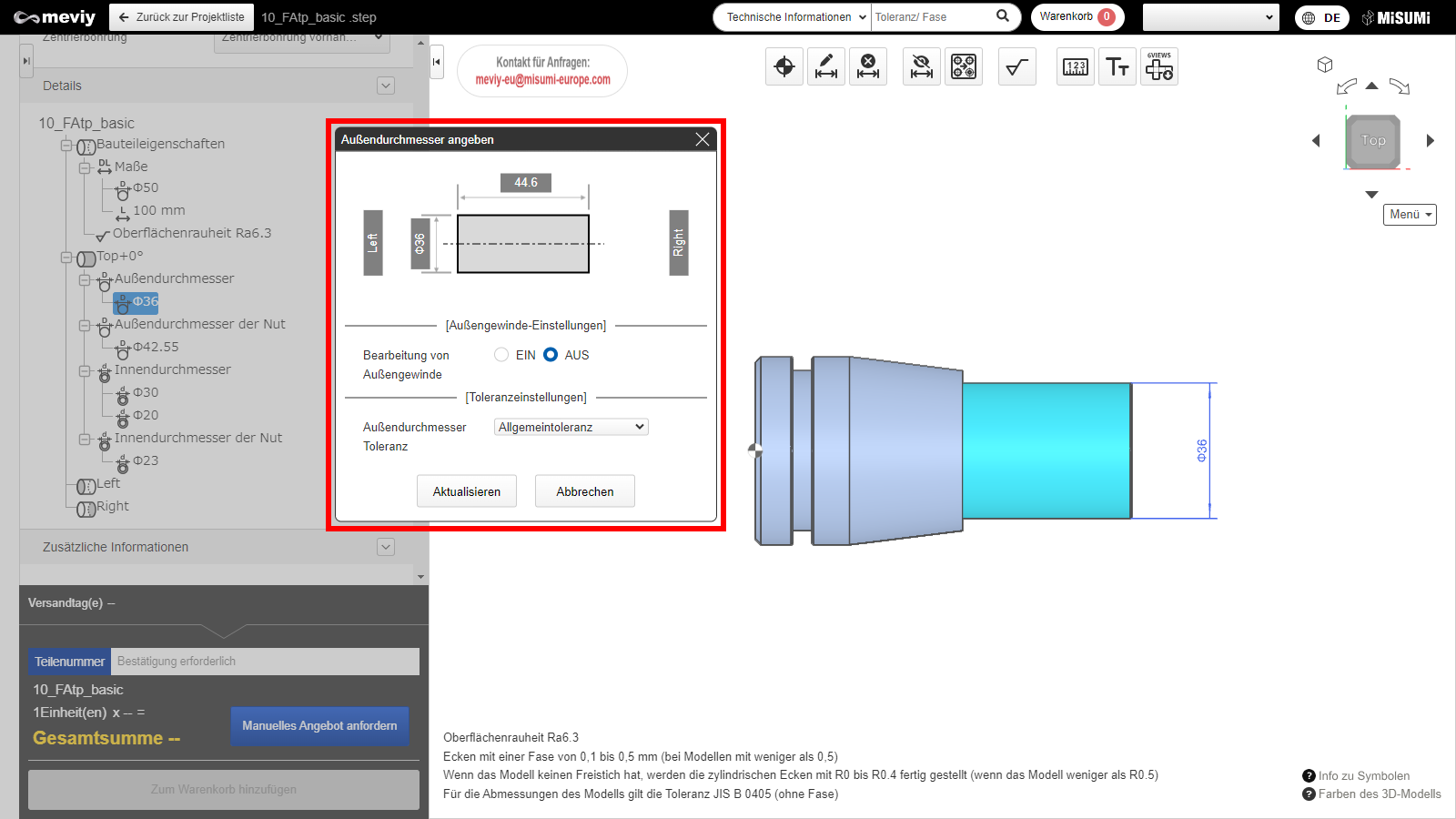
2. Durch Auswahl dieser Option wird die Position des Modells in die Positionsausrichtung OBEN geändert und ein Dialogfeld angezeigt.
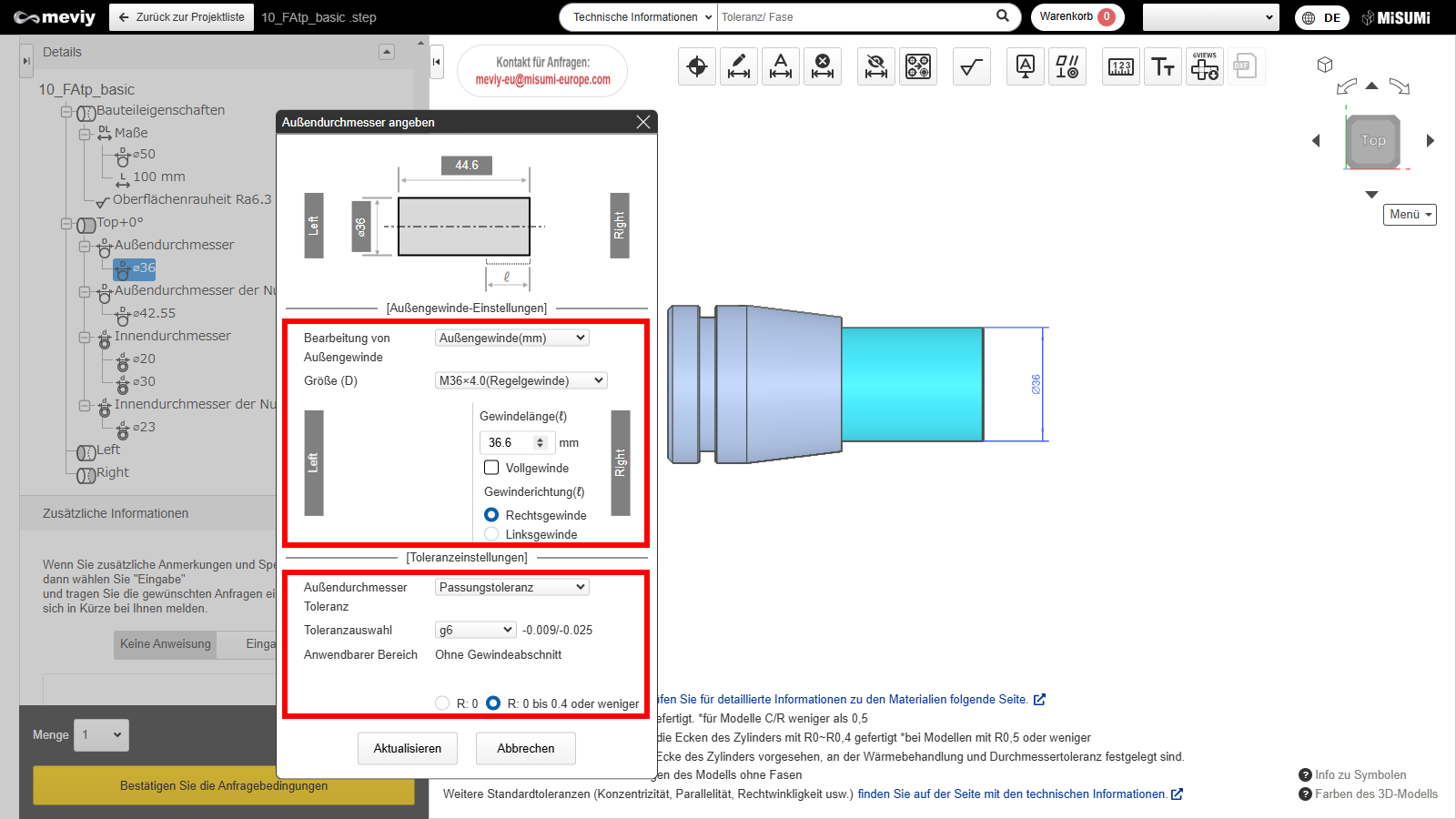
3. Die Konfiguration von “Gewindeeinstellungen” und “Toleranzeinstellungen” ist möglich.
Dialogfeld zur Angabe der Informationen zum Außendurchmesser (Außendurchmesser/ äußerster Durchmesser)
Das Dialogfeld umfasst zwei Typen: “Außendurchmesser” und “Äußerster Durchmesser”.
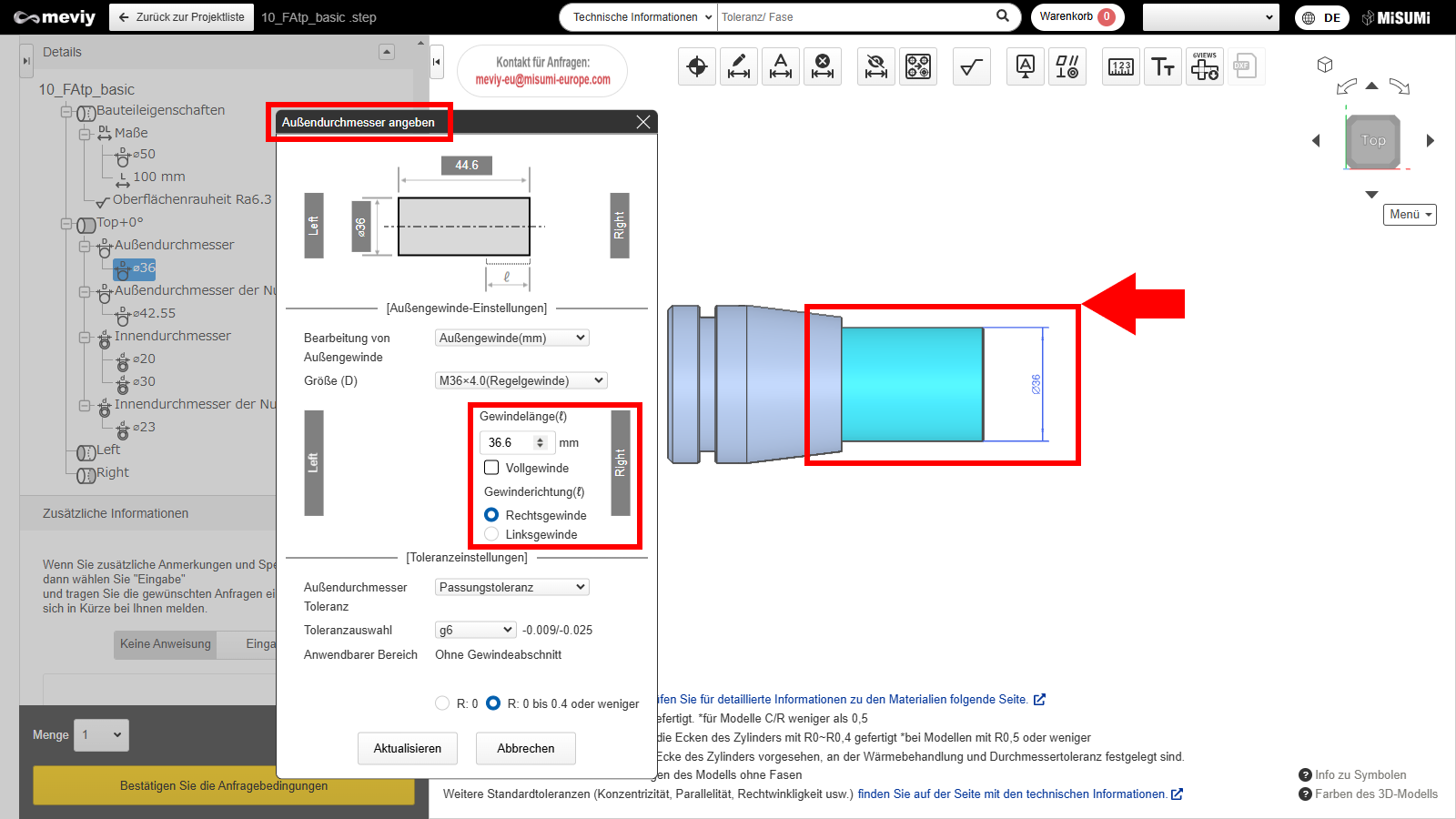
Angabe von Informationen zum Außendurchmesser
- Die Bearbeitung ist nur von einer Seite aus möglich, daher werden die “Längen”-Einstellungen von einer Seite aus angezeigt.
- *Bereiche, für die die “Länge” angepasst werden kann, sind hellblau hervorgehoben
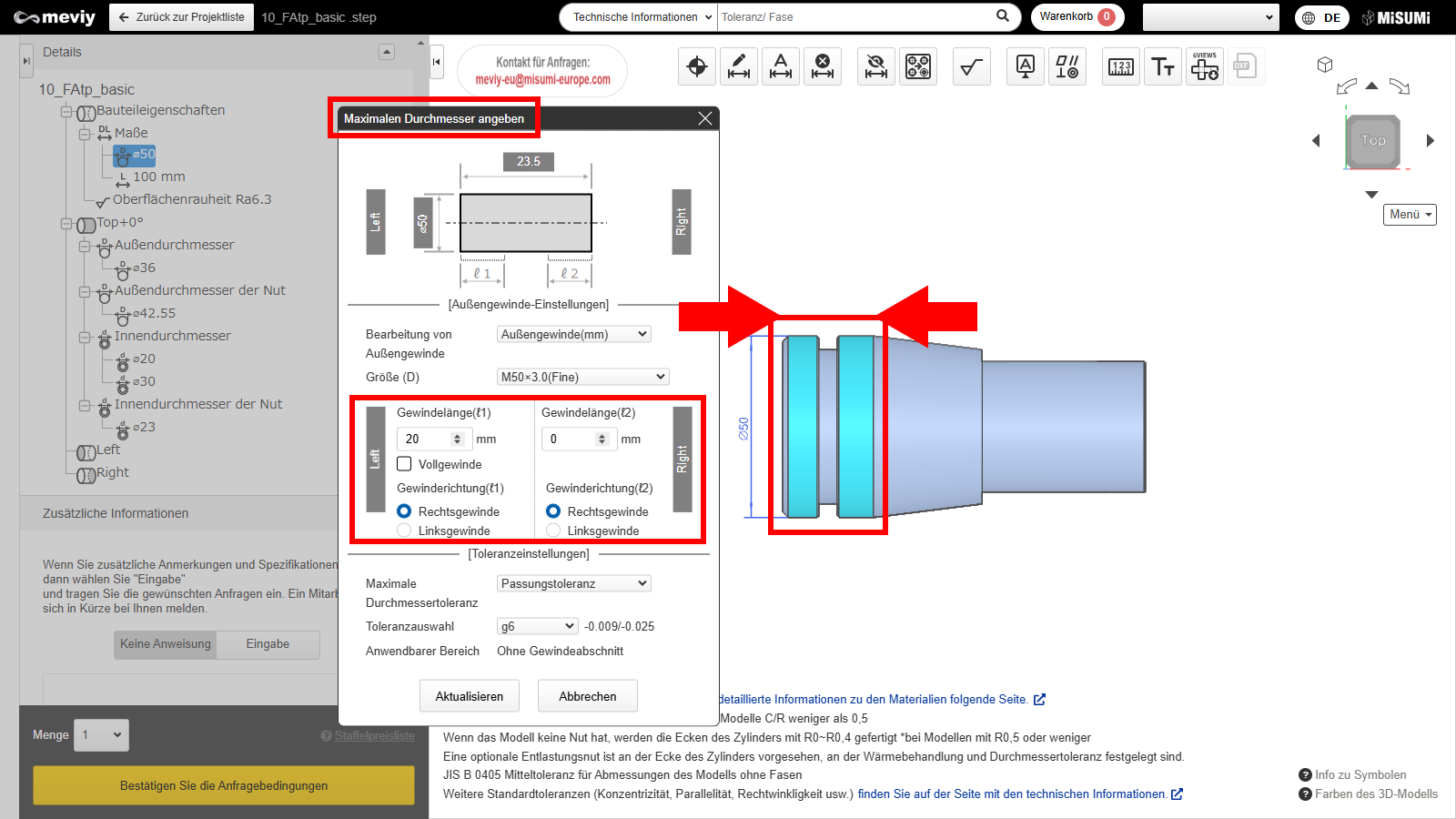
Angabe von Informationen zum äußersten Durchmesser
- Die Bearbeitung ist von beiden Seiten möglich, daher werden die “Längen”-Einstellungen von beiden Seiten angezeigt.
- *Bereiche, für die die “Länge” angepasst werden kann, sind hellblau hervorgehoben
Gewinde- und Toleranzeinstellungen
Folgende Details sind im Dialogfeld enthalten.
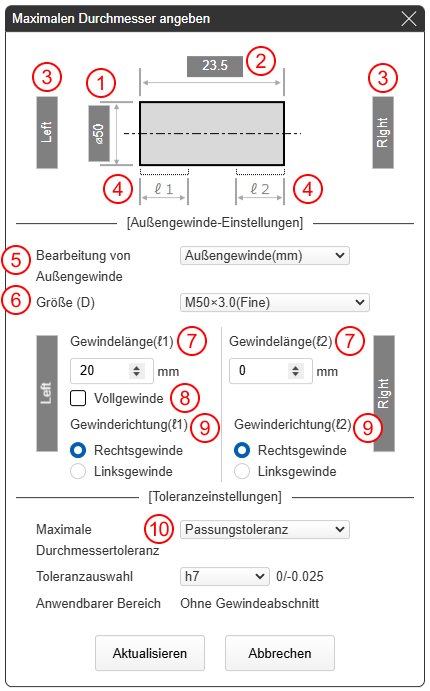
Angabe von Informationen zum äußersten Durchmesser
- (1) Hervorgehobener Abschnitt mit Informationen zum “Durchmesser”
- (2) Hervorgehobener Abschnitt mit Informationen zur “Länge”
- (3) Verknüpfung der linken/rechten Seite des 3D-Viewers
- (4) “Länge”, die von der linken/rechten Seite aus eingestellt werden kann
Gewindeeinstellungen
- (5) Es kann “Außengewinde (mm)/Außengewinde (Zoll)” ausgewählt werden.
- (6) Die passende Größe kann ausgewählt werden.
- (7) Gewinde für (4) können eingestellt werden.
- (8) Alle Gewinde können eingestellt werden.
- (9) Links-/Rechtsgewinde für (4) kann eingestellt werden.
※Außengewinde (Zoll) ist nur mit Rechtsgewinden kompatibel.
Toleranzeinstellungen
- (10) “Allgemeintoleranz“, “Passungstoleranz”, “Beidseitige Toleranz”, “Einseitige Toleranz” können ausgewählt werden.
- *Die Toleranzen gelten für den Bereich außerhalb des Gewindeteils.
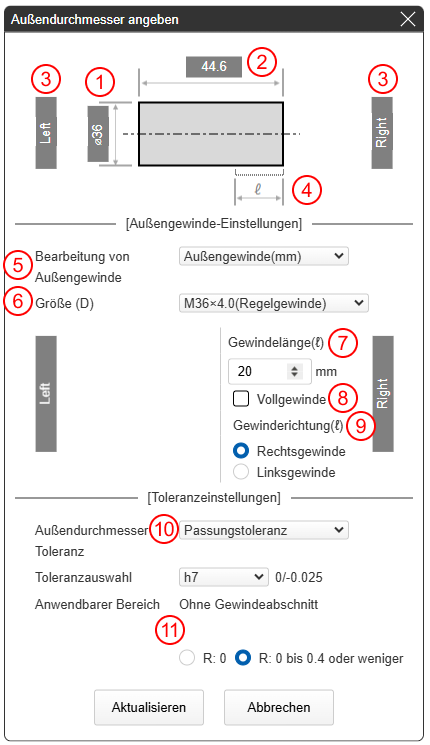
Angabe von Informationen zum Außendurchmesser
- (1) Hervorgehobener Abschnitt mit Informationen zum “Durchmesser”
- (2) Hervorgehobener Abschnitt mit Informationen zur “Länge”
- (3) Verknüpfung der linken/rechten Seite des 3D-Viewers
- (4) “Länge”, die von der aus eingestellt werden kann
Gewindeeinstellungen
- (5) Es kann “Außengewinde (mm)/Außengewinde (Zoll)” ausgewählt werden.
- (6) Die passende Größe kann ausgewählt werden.
- (7) Gewinde für (4) können eingestellt werden.
- (8) Alle Gewinde können eingestellt werden.
- (9) Links-/Rechtsgewinde für (4) kann eingestellt werden.
※Außengewinde (Zoll) ist nur mit Rechtsgewinden kompatibel.
Toleranzeinstellungen
- (10) “Allgemeintoleranz“, “Passungstoleranz”, “Beidseitige Toleranz”, “Einseitige Toleranz” können ausgewählt werden.
- *Die Toleranzen gelten für den Bereich außerhalb des Gewindeteils.
- (11) Sie können den Radius der zylindrischen Ecke angeben.
- *Hinweise zur Endbearbeitung finden Sie hier.